Windows10回收站無法固定在任務欄上怎么辦
更新日期:2024-03-23 03:22:56
來源:轉載
手機掃碼繼續觀看

不少win10系統用戶為了方便操作,都希望能夠把回收站放在任務欄上面,可是很多朋友試好幾次都不行。這該怎么辦呢?下面,小編就向大家分享一種超有效的方法,幫助大家快速把win10的回收站固定在任務欄上。
具體方法:
1、首先給回收站創建一個快捷方式,然后新建一個文件夾,然后將需要的程序快捷方式復制到對應的文件夾中(新建文件夾或者指定目錄均可以);

2、“任務欄”右擊---“工具欄”---“新建工具欄”;

3、選擇操作步驟1的文件夾;
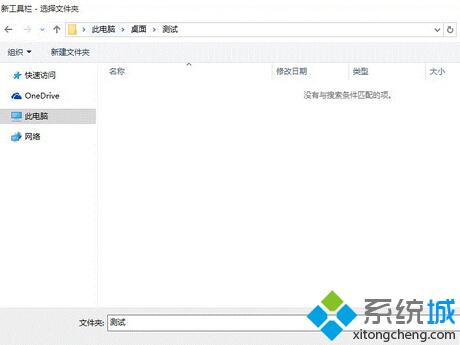
4、上一步點擊“選擇文件夾”后,任務欄出現下面的界面;

5、右擊“測試”,取消“顯示文本、顯示標題”前的勾,如果用戶感覺圖標過小,也可以在“查看”中選擇“大圖標”。

6、完成后如下:

通過上面步驟的操作,我們就可以把windows10回收站成功固定在任務欄上了!當然,大家也可以使用該方法將其他程序固定在任務欄上!有需要的用戶趕緊試試吧!
相關推薦:
win10系統點擊任務欄圖標就能切換窗口的設置技巧
該文章是否有幫助到您?
常見問題
- monterey12.1正式版無法檢測更新詳情0次
- zui13更新計劃詳細介紹0次
- 優麒麟u盤安裝詳細教程0次
- 優麒麟和銀河麒麟區別詳細介紹0次
- monterey屏幕鏡像使用教程0次
- monterey關閉sip教程0次
- 優麒麟操作系統詳細評測0次
- monterey支持多設備互動嗎詳情0次
- 優麒麟中文設置教程0次
- monterey和bigsur區別詳細介紹0次
系統下載排行
周
月
其他人正在下載
更多
安卓下載
更多
手機上觀看
![]() 掃碼手機上觀看
掃碼手機上觀看
下一個:
U盤重裝視頻











